Der Austausch von Nummern mit anderen iPhone-Benutzern ist kein Problem mehr.
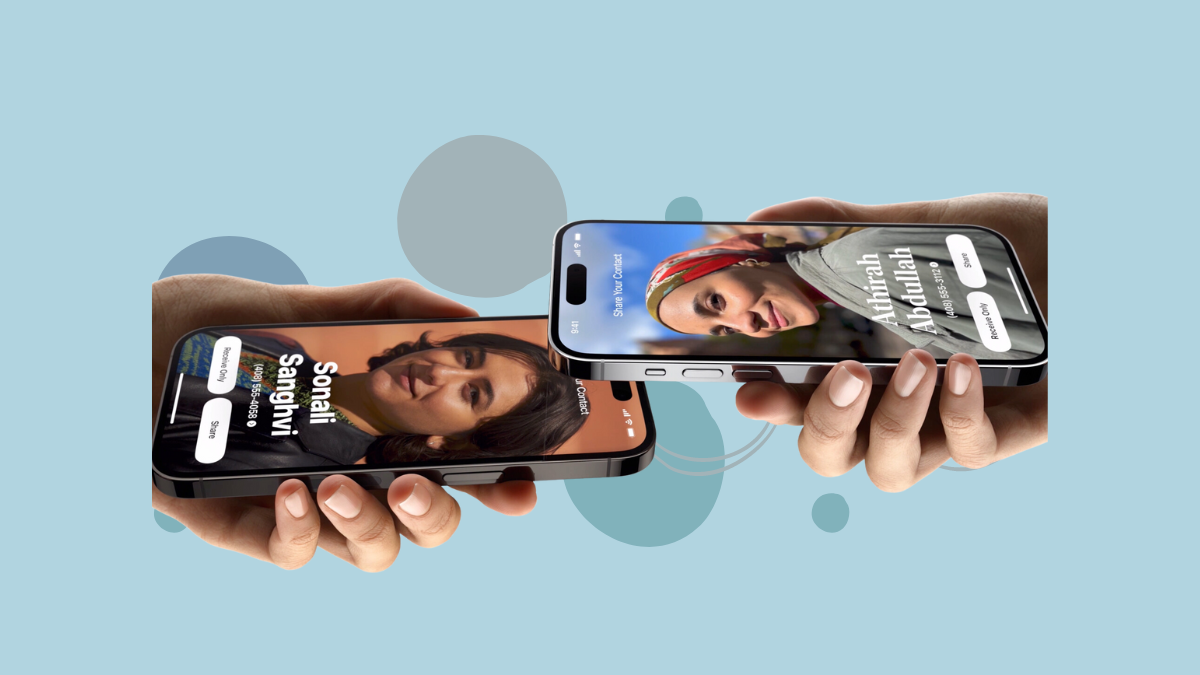
Unser Leben ist ohnehin schon kompliziert genug. Wäre es nicht cool, wenn einfache Dinge wie das Teilen Ihrer Kontaktdaten mit jemandem so einfach wären wie in Filmen? Apple hat endlich einen Blick auf unser chaotisches, überkompliziertes Leben geworfen und beschlossen, uns mit NameDrop in iOS 17 mit so etwas wie Filmmagie zu beehren.
Kontakte mit anderen zu teilen ist mühsam. Sie kennen die Übung: Entsperren Sie Ihr Telefon, öffnen Sie die Kontakte-App, tippen Sie auf Ihren Namen (oder vielleicht haben Sie einen Kontakt für sich selbst gespeichert, z. B. „Ich“ oder „Der Chef“), klicken Sie auf „Kontakt teilen“ und wählen Sie dann die Methode aus des Teilens. Es ist, als würde man einen Marathon laufen, bevor man überhaupt seinen Morgenkaffee getrunken hat. Oder Sie tauschen die Telefone aus und geben Ihre Nummern manuell ein oder diktieren die Kontaktdaten, während der andere sie aufschreibt. Egal welchen Weg Sie wählen, keiner ist anmutig. Aber wenn es um das Teilen von Kontakten geht, gibt es keinen Grund mehr zum Schnaufen und Schnaufen.

Wie funktioniert NameDrop?
NameDrop ist, wie der Name schon sagt, der Cousin von AirDrop, dessen Spezialität darin besteht, das Teilen von Kontakten zwischen Apple-Geräten zum Kinderspiel zu machen. Da NameDrop eine Erweiterung von AirDrop ist, nutzt es Bluetooth zum Teilen von Kontakten.
Ihre Kontaktdaten werden zusammen mit Ihrem Kontaktplakat weitergegeben.
So erstellen Sie Ihr Kontaktplakat auf dem iPhone mit iOS 17
Alles, was Sie über die glänzenden neuen Kontaktplakate in iOS 17 wissen müssen.
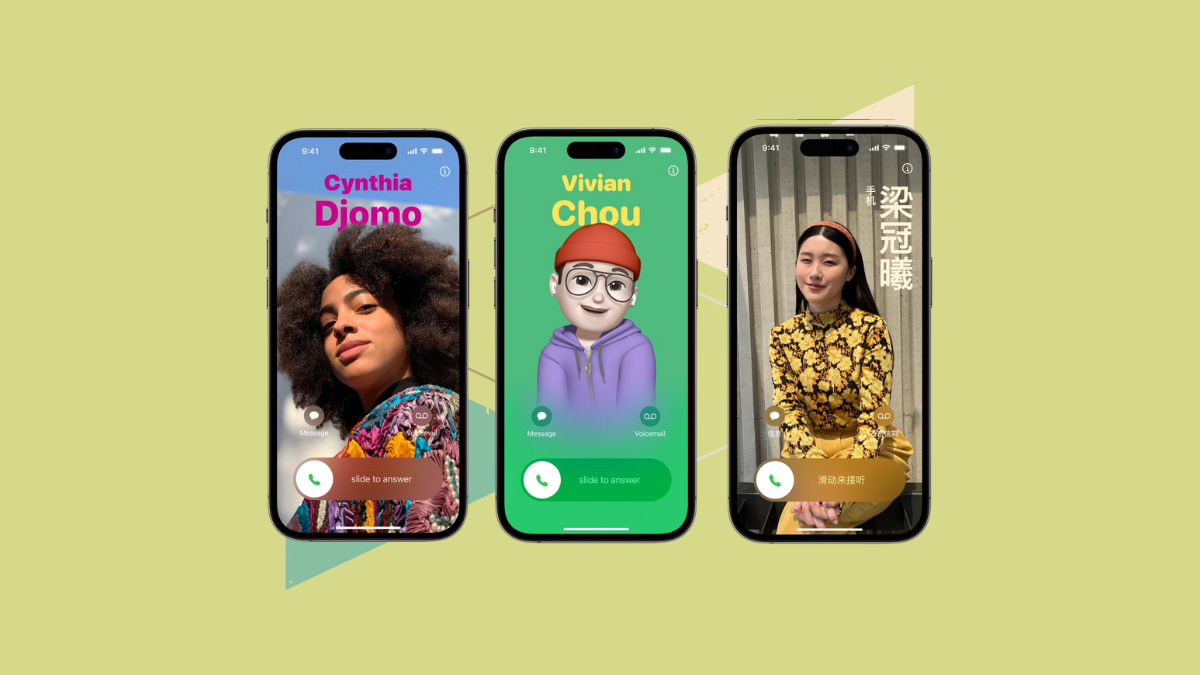
Sie können Kontaktinformationen mit dem iPhone oder der Apple Watch teilen (verfügbar auf der Apple Watch Series 6 und höher, Apple Watch SE (1. und 2. Generation) und Apple Watch Ultra).
Es versteht sich von selbst, dass beide Benutzer iOS 17 oder watchOS 10 verwenden sollten.
Hinweis: iOS 17 ist derzeit nur als Entwickler-Beta verfügbar. Die Veröffentlichung wird für Herbst dieses Jahres erwartet.
NameDrop zum Austauschen von Nummern verwenden
Wenn Sie bereit sind, Ihren Kontakt zu teilen, bringen Sie Ihr iPhone in die Nähe des iPhones oder der Apple Watch der anderen Person. Diese einfache Geste aktiviert NameDrop.
Ihre beiden Geräte werden Sie dann fragen, was Sie teilen möchten – Sie können dann die spezifischen Nummern oder E-Mail-Adressen auswählen, die die andere Person erhalten soll, indem Sie auf tippen’Telefonnummer’.
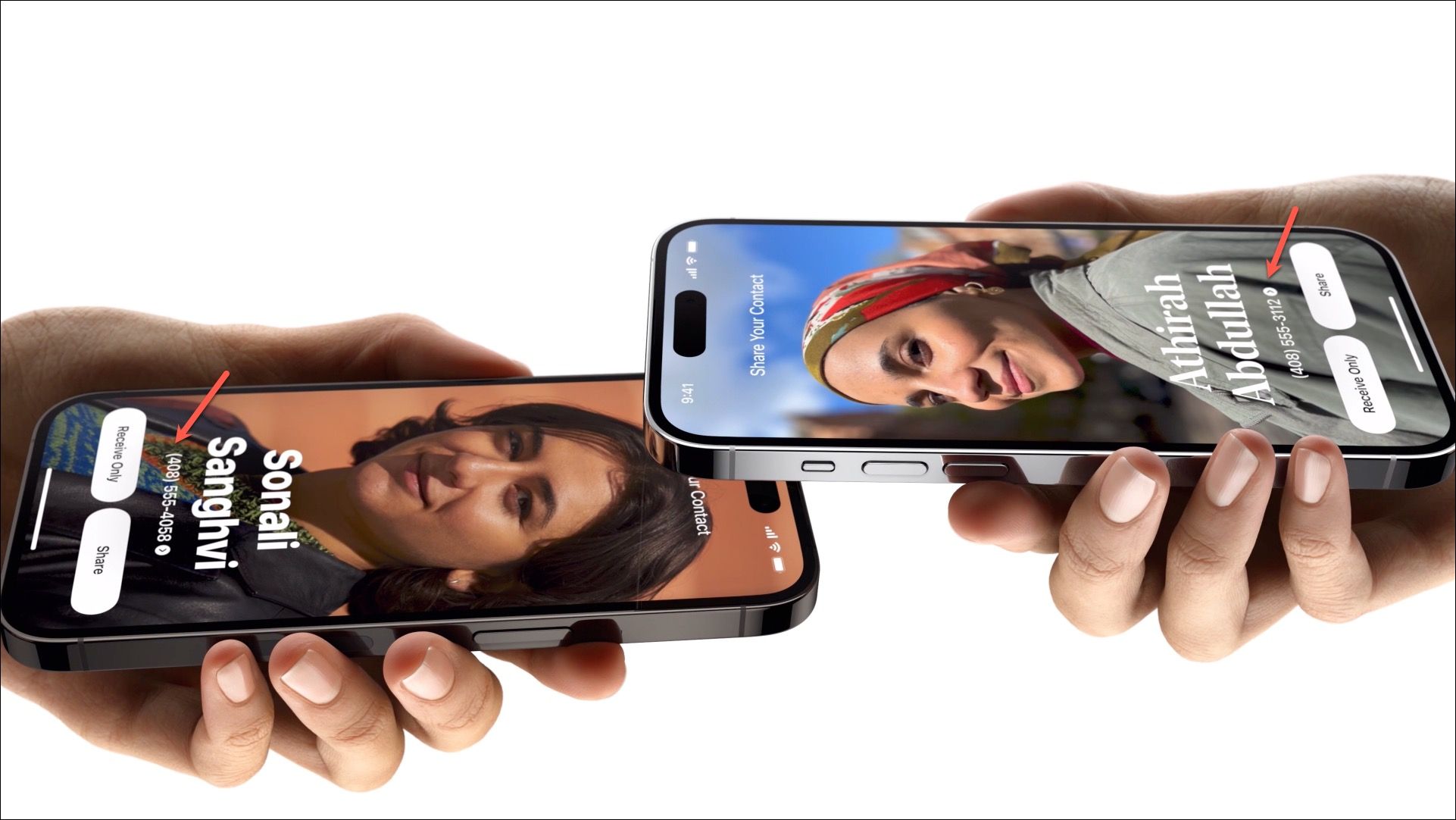 Bildnachweis: Apple
Bildnachweis: Apple
Sobald Sie Nachdem Sie Ihre Wahl getroffen haben, tippen Sie auf die Option „Teilen“.
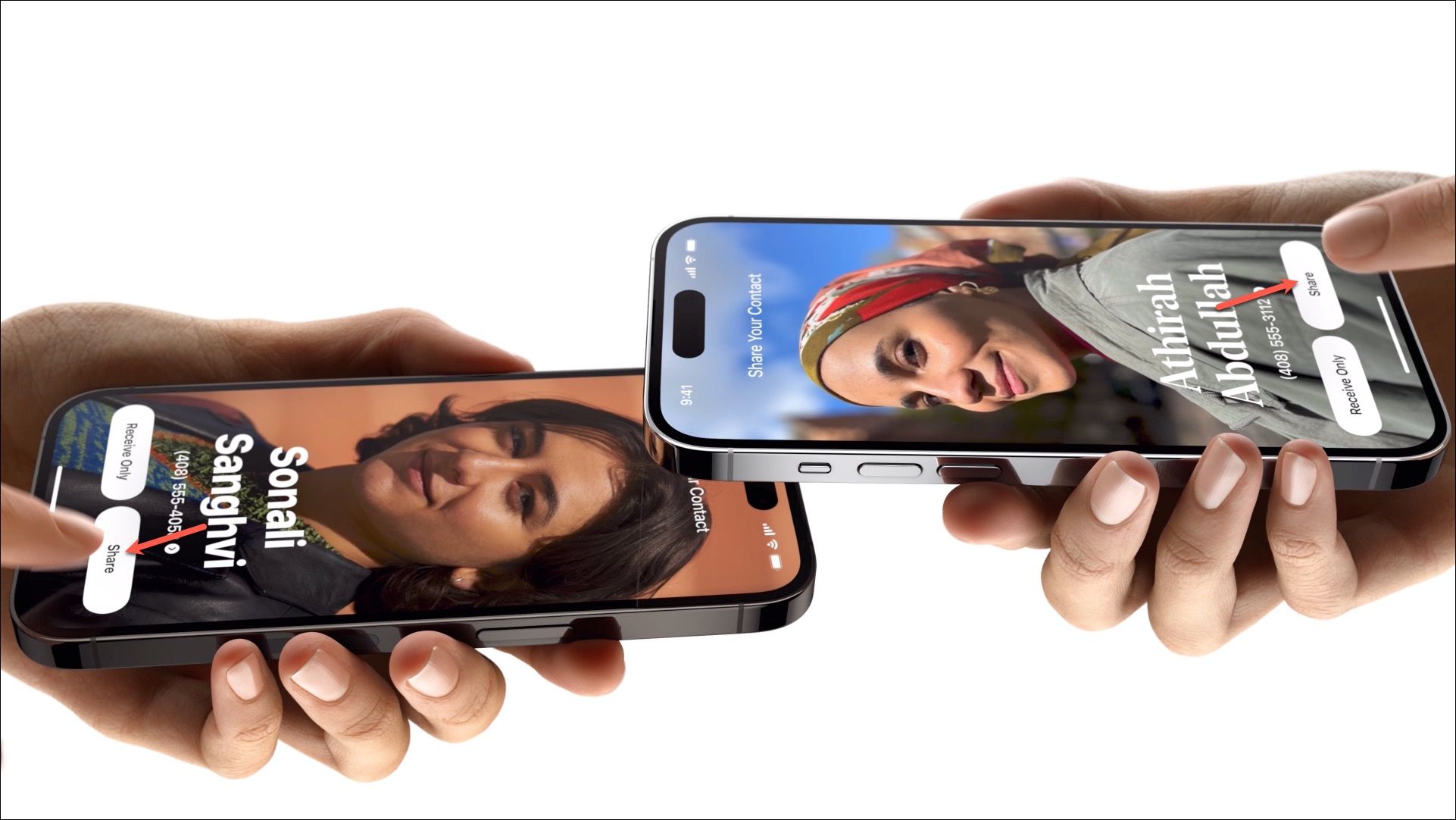 Quelle: Apple
Quelle: Apple
Das wird Bringen Sie den Ball ins Rollen und Ihre Daten werden auf das andere Gerät übertragen, was schneller ist als The Flash, da es sich um AirDrop handelt. Sie können auf „Abbrechen“ tippen, wenn Sie Ihre Meinung ändern.
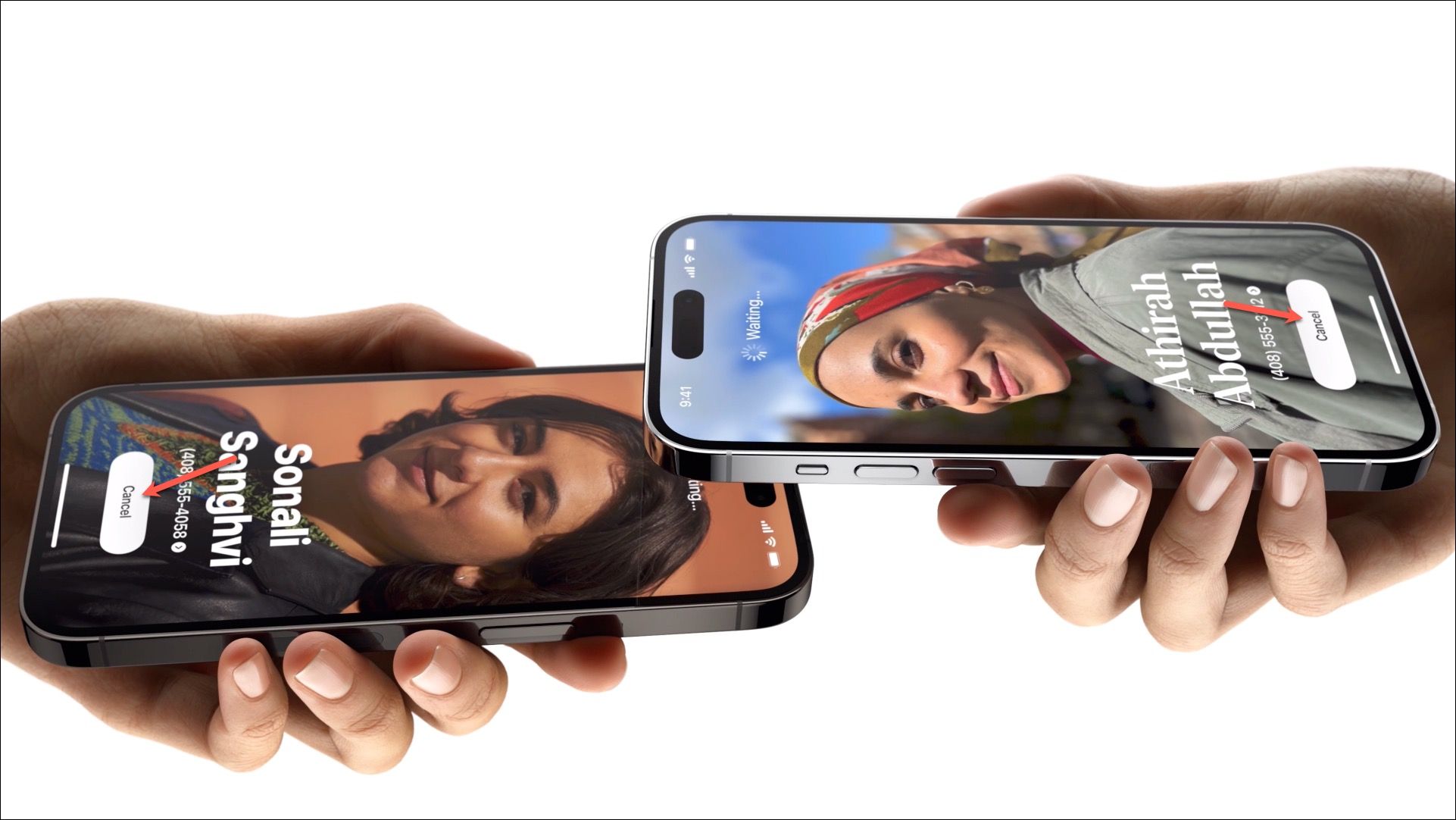 Quelle: Apple
Quelle: Apple
Wenn nur Wenn einer von Ihnen die Kontaktinformationen weitergeben möchte, kann die andere Person einfach auswählen, sie zu erhalten, indem sie auf „Nur empfangen“ tippt. Wenn der Empfänger jedoch Maßnahmen ergreift, werden die Kontaktdaten nicht weitergegeben. Wenn Sie also Ihre Daten an eine andere Person senden, stellen Sie sicher, dass diese Person nicht zu sehr in ihre Nachos vertieft ist, um die Aufforderung zu bemerken und ihre Aktion zu bestätigen.
Sobald die Übertragung abgeschlossen ist, wird das Kontaktposter auf Ihrem Bildschirm geöffnet.
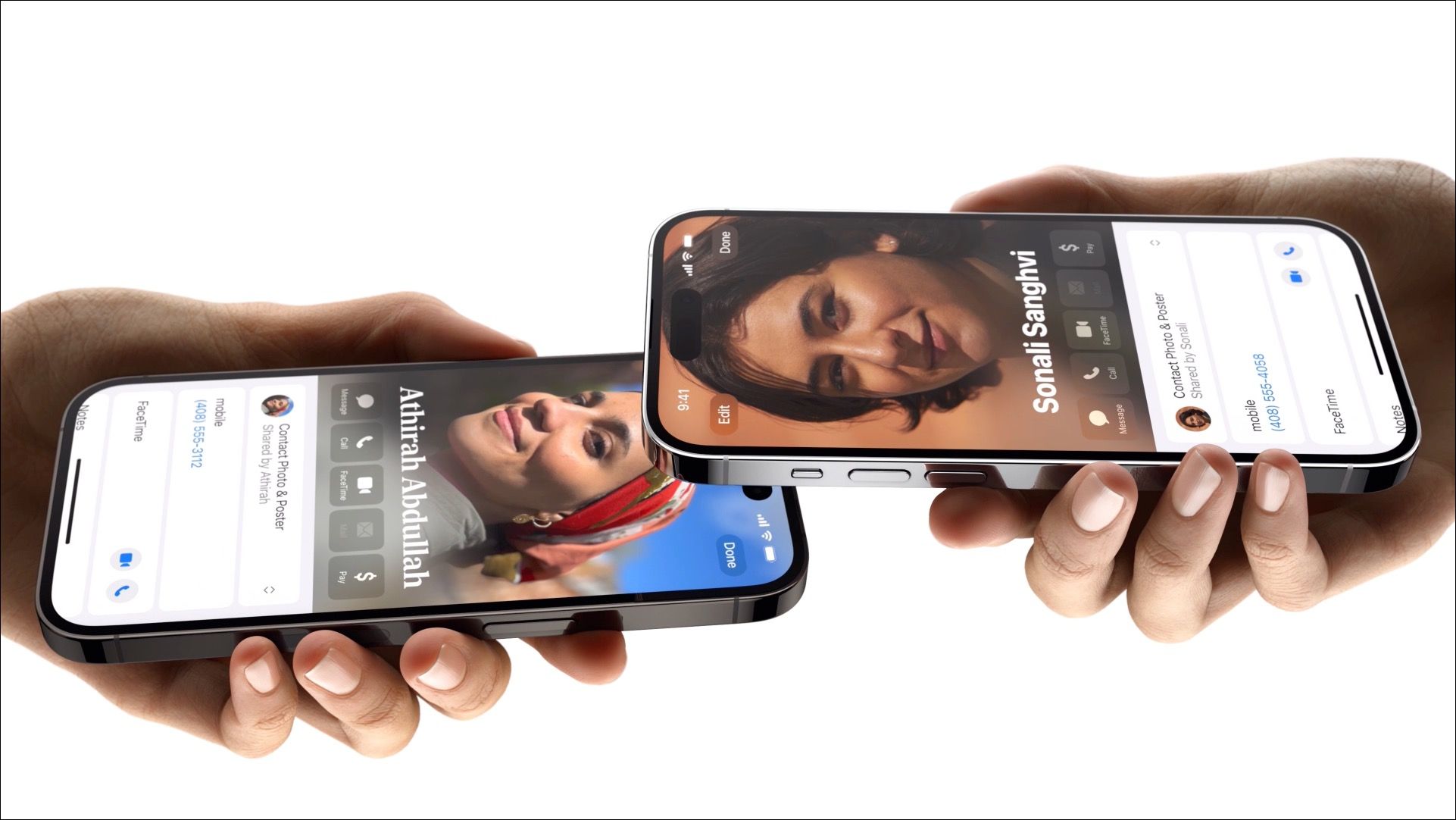 Quelle: Apple
Quelle: Apple
Und da Ihr habt es, Leute! Der Austausch von Nummern war noch nie so einfach. Wenn Sie das nächste Mal an einer gesellschaftlichen Veranstaltung teilnehmen, können Sie sich mehr auf das Gespräch konzentrieren (oder auf das Essen, ich verurteile nicht) und weniger auf den Prozess der Weitergabe Ihrer Kontaktdaten an NameDrop.
